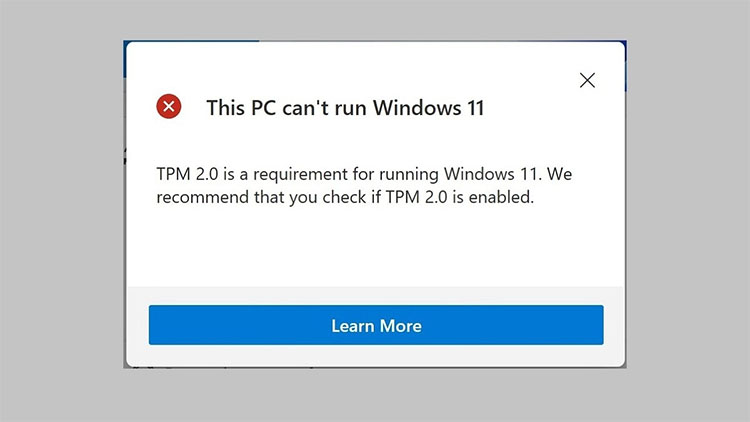Microsoft telah mulai meluncurkan Windows 11 ke PC dan laptop baru yang dikirimkan dengan Windows 10. Sedangkan untuk perangkat keras yang lebih lama, perusahaan mengatakan sedang melihat sejumlah faktor, termasuk persyaratan minimum, sebelum mengirimkan upgrade gratis Windows 11.
Persyaratan ini termasuk adanya prosesor AMD atau Intel yang didukung, kemampuan Secure Boot, RAM minimal 4GB dan penyimpanan 64GB, serta TPM 2.0 harus diaktifkan pada perangkat. Anda dapat memeriksa apakah sistem anda mendukung Windows 11 atau tidak dengan bantuan alat PC Health Check.
Jika anda membaca artikel ini, kemungkinan besar anda sedang mengalami masalah dengan TPM 2.0 saat memasang Windows 11. Di sini, nesabamedia.com akan menjelaskan bagaimana anda dapat mengaktifkan TPM 2.0 di PC.
Cara Memeriksa apakah TPM 2.0 Aktif Atau Tidak
Sebagian besar perangkat laptop dan desktop memiliki chip TPM (Trusted Platform Modules) yang terintegrasi ke dalam motherboard dan telah mengaktifkannya secara default. Jika tidak diaktifkan, anda akan melihat pesan kesalahan saat menjalankan alat PC Health Check. Atau, anda dapat memeriksa apakah TPM berjalan atau tidak dengan mengikuti langkah-langkah di bawah ini:
- Buka Start Menu dan buka Run atau tekan tombol Windows+R.
- Ketik tpm.msc di kotak teks dan tekan Enter.
- Periksa status TPM dan versi spesifikasi.
Jika Anda tidak melihat status sebagai “TPM is Ready for Use”, kemungkinan TPM dinonaktifkan secara default di BIOS.
Cara Mengaktifkan TPM 2.0 untuk Windows 11
Mungkin saja PC anda mampu menjalankan TPM 2.0, namun sistem bawaan tidak disetel untuk mengaktifkannya. Dalam hal ini, anda harus mengaktifkan TPM secara manual di pengaturan BIOS.
- Buka Start dan halaman Settings.
- Klik Update & Security.
- Di bagian sidebar, klik Recovery.
- Klik Restart Now di bawah bagian Advanced Startup
- Klik Troubleshoot dan kemudian klik Advanced options.
- Klik pada pengaturan firmware UEFI dan klik Restart.
- Di layar BIOS, buka tab Security.
- Pergi ke Change TPM State dan tekan Enter. Pilih Aktifkan.
Atau, anda dapat mengakses pengaturan firmware motherboard dengan menekan tombol F12 beberapa kali segera setelah PC anda mulai menyala.
Perhatikan bahwa apa yang disebutkan di atas mungkin berbeda tergantung pada produsen perangkat. Namun secara umum, anda akan menemukan pengaturan TPM di bawah tab Advanced, Security, atau Trusted Computing. Opsi untuk mengaktifkan TPM akan diberi label sebagai Security Device, Security Device Support, TPM State, AMD fTPM switch, AMD PSP fTPM, atau Intel Platform Trust Technology.
Namun jika ternyata perangkat anda memang tidak memiliki dukungan TPM 2.0, maka anda bisa menggunakan cara alternatif untuk melakukan bypass TPM 2.0 di Windows 11 di halaman berikut ini.
Download berbagai jenis aplikasi terbaru, mulai dari aplikasi windows, android, driver dan sistem operasi secara gratis hanya di Nesabamedia.com: